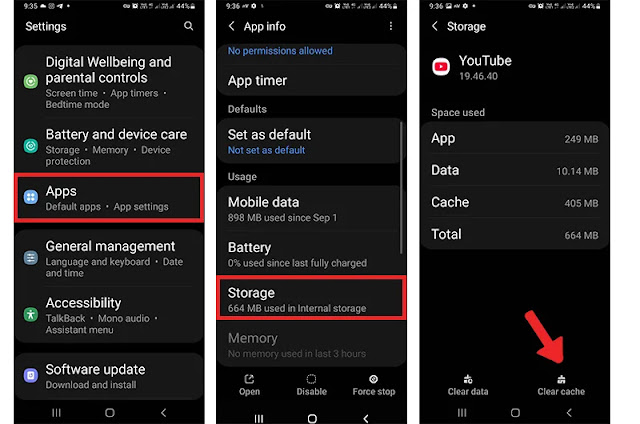يعد YouTube أحد أشهر منصات مشاركة الفيديو 🎞️ في العالم.
ولكن في بعض الأحيان يواجه مستخدموه لأسباب مختلفة مشكلة عدم فتح الفيديو على اليوتيوب ومشكلة عرض 59 ثانية فقط من الفيديو. أحد أكثر هذه الأخطاء شيوعًا هو "Something Went Wrong" والذي يتم عرضه بشكل عام بسبب عدم الوصول إلى الإنترنت أو تفعيل أداة حظر الإعلانات. ولهذا السبب سنعلمك في هذا المقال من Nooh Freestyle كيفية إصلاح خطأ Something Went Wrong على YouTube وحلولها الفعالة.
حل مشكلة Something Went Wrong في YouTube
YouTube-Something-Went-Wrong-Problem-Solution
بشكل عام، إذا واجهت خطأ Something Went Wrong على YouTube ومشكلة عرض 59 ثانية فقط، يتم بعدها عرض إعلان فيديو YouTube الثاني بشكل عام، فيمكنك استخدام حلول مثل تعطيل أداة حظر الإعلانات، والتحقق من الاتصال بالإنترنت، وتغيير عنوان IP الخاص بالجهاز باستخدام VPN، أو تحديث التطبيق إلى أحدث إصدار، أو مسح ذاكرة التخزين المؤقت للتطبيق، أو استخدام متصفح. اقرأ المزيد حول كيفية القيام بهذه الأشياء والحلول الأكثر اكتمالاً.
⚠ لاحظ أن هذه الطرق قد تختلف قليلاً حسب طراز الجهاز. قبل اختبار الطرق التالية، تأكد من تعطيل مانع الإعلانات في متصفحك (الداخلي أو الإضافي) أو هاتفك وتحقق من عرض الفيديو، ربما يؤدي هذا إلى حل مشكلتك.
1- تأكد من أنك متصل بشبكة VPN
يعد برنامج اليوتيوب أحد الخدمات التي تحتاجها لتغيير IP أو عنوان الجهاز المراد استخدامه. لهذا السبب، يمكنك استخدام برامج مثل VPN أو الوكيل لهذا الغرض. يؤدي الاتصال بشبكة VPN إلى التعرف على جهازك من موقع وبلد آخر، وبهذه الطريقة، يمكنك الوصول إلى المحتويات بطريقة أسهل.
بالإضافة إلى الاتصال بشبكة VPN قوية وعالية السرعة، فمن الأفضل التأكد من عدم تسريب DNS أو DNS Leak . للتأكد من أن VPN يعمل بشكل صحيح وآمن. بشكل عام، سيكون عدم استخدام شبكات VPN المجانية طريقة أفضل وأسرع لتطبيقات مثل YouTube. لاحظ أنه إذا كان VPN الخاص بك يحظر الإعلانات بإعدادات معينة، فستحتاج إلى تعطيلها.
ويفضل أيضًا ضبط خادم الدولة على أوروبا أو أمريكا.
2- التحقق من أداء الإنترنت
أحد الأسباب الرئيسية لعرض الخطأ "Something Went Wrong" على YouTube هو عدم وجود اتصال بالإنترنت أو ضعف اتصاله. لهذا السبب، قد يؤدي التحقق من بعض النقاط في هذا الحقل إلى حل الخطأ بسرعة. أولا وقبل كل شيء، يمكنك التحقق من أداء الإنترنت في البرامج الأخرى. إذا لزم الأمر، يمكنك تغيير وضع اتصال الشبكة من بيانات الجوال (Mobile data) إلى Wi-Fi. ثم تأكد من أن تكون في النطاق لزيادة سرعة الاتصال. وأخيرًا، تحقق من حجم الإنترنت المتبقي حتى تتمكن من شحنه إذا لزم الأمر.
إذا لم يتم حل المشكلة، يمكنك وضع الهاتف على وضع الطائرة (Airplane mode/Flight mode) مرة واحدة لإعادة الاتصال بإعدادات الشبكة وتعطيله بعد لحظات قليلة. وفي هواتف iPhone، يكون ذلك ممكنًا أيضًا من خلال الانتقال إلى قسم Control Center والنقر على أيقونة الطائرة. يمكنك أيضًا الانتقال إلى Settings > Wi-Fi أو Settings > Cellular للوصول إلى المزيد من إعدادات الإنترنت في هذه الهواتف.
المزيد من المحتوى: الدليل الكامل لحل مشكلة عدم فتح التطبيق على الاندرويد (مجرب)
3- تحديث برنامج اليوتيوب
هناك طريقة أخرى فعالة لإصلاح مشكلات برامج مثل YouTube وهي تحديثها إلى الإصدار الأحدث. في بعض الأحيان قد تحتوي الإصدارات الأقدم من البرنامج على أخطاء أو مشكلات. ولهذا السبب، يمكن أن يؤدي تحديثه إلى إصلاح الأخطاء المعروضة فيه بالإضافة إلى إضافة ميزات أحدث. يمكنك تنزيل تطبيق YouTube من خلال Google Play لأجهزة Android و App Store لأجهزة iPhone.
بالإضافة إلى تحديث برنامج اليوتيوب، إذا كنت تستخدم هذه الخدمة باستخدام متصفح، فيمكنك إصلاح المشكلات التي نشأت فيه عن طريق تحديث متصفحك إلى الإصدار الأحدث.
4- أعد تحميل الصفحة (Reload)
لا يهم إذا كنت تستخدم متصفحًا أو برنامجًا للدخول إلى YouTube؛ يمكن أن تؤدي إعادة تشغيل الصفحة في كثير من الحالات إلى إصلاح خطأ Something Went Wrong في YouTube . للقيام بذلك، استخدم زر Reload الموجود أعلى الصفحة أو المفتاح F5 في المتصفح. بالإضافة إلى ذلك، يمكنك محاولة الخروج من برنامج اليوتيوب أو موقعه وإعادة الدخول إليه بعد لحظات قليلة.
5-إصلاح خطأ YouTube Something Went Wrong عن طريق حذف ذاكرة التخزين المؤقت وملفات تعريف الارتباط
وفقًا لتعليقات مستخدمي Reddit ، هناك طريقة أخرى يمكنك استخدامها لإصلاح المعلومات والبيانات الخاطئة المخزنة وهي مسح ذاكرة التخزين المؤقت للتطبيق على هواتف أو متصفحات Android. وفي ما يلي، سوف نتناول كل طريقة من هذه الطرق بالتفصيل.
حذف بيانات ذاكرة التخزين المؤقت لبرنامج اليوتيوب على الاندرويد
يمكنك ببساطة مسح معلومات ذاكرة التخزين المؤقت للتطبيق على هواتف Android والمساعدة في جعله أخف وزنًا وأداء أفضل. عليك أن تعلم أنه بحذف هذه المعلومات، لن يتم فقدان بياناتك المهمة. للقيام بذلك، عليك أولاً الانتقال إلى Settings> Apps>YouTube> Storage. ثم استخدم خيار Clear cache في هذا القسم لحذف المعلومات غير الضرورية.
حذف ذاكرة التخزين المؤقت في YouTube على iPhone
للقيام بذلك، على هواتف iPhone، قم أولاً بالدخول إلى Settings ثم انتقل إلى القسم General. هنا حدد iPhone Storage او iPad Storage. ثم ابحث عن تطبيق YouTube وحدده من قائمة التطبيقات. الآن يمكنك تحديد Offload App لحذف التطبيق مع الاحتفاظ ببياناته أو Delete App لحذفه بالكامل. ثم من الضروري تثبيت البرنامج مرة أخرى من خلال ابستور.
حذف ذاكرة التخزين المؤقت وملفات تعريف الارتباط في المتصفح
بشكل عام، تتشابه طريقة حذف ذاكرة التخزين المؤقت لمتصفح Chrome و Firefox و Edge إلى حد ما مع بعضها البعض. وللقيام بذلك، عليك أولاً النقر على النقاط الثلاث أو الأسطر الثلاثة من أعلى شاشة المتصفح لرؤية المزيد من الخيارات. الآن أدخل قسم Settings. انتقل الآن إلى علامة التبويب Privacy and security في متصفح Chrome وانقر على خيار حذف بيانات التصفح حتى تتمكن من تحديد العناصر التي تريد مسحها. في متصفح Firefox، بعد الذهاب إلى الإعدادات، انتقل إلى Privacy and security وحدد خيار Clear data من قسم Cookies and Site Data.
6- التحقق من حالة خوادم اليوتيوب
في بعض الأحيان قد يكون سبب المشكلة هو خوادم البرنامج نفسه. لهذا السبب، قد لا يقوم YouTube بأي شيء خاص لإصلاح خطأ Something Went Wrong. في بعض الأحيان قد تفشل خوادم YouTube بسبب التحديثات أو بعض المشكلات الفنية. ولذلك فمن الأفضل النظر في هذا الاحتمال. وللتحقق من هذا العامل قم بزيارة موقع Down Detector وتأكد من أداء برنامج YouTube.

7- احذف البرنامج المساعد أو المكونات الإضافية التي بها مشكلة
في بعض الأحيان قد تقوم بتثبيت بعض الإضافات أو المكونات الإضافية على متصفحك والتي تسبب التداخل مع فتح بعض الصفحات. ومن خلال تحديد هذه المكونات الإضافية، يمكنك إزالتها من القائمة وحل المشكلة. ثم قم بإغلاق المتصفح مرة واحدة بشكل كامل وفتحه مرة أخرى للدخول إلى موقع اليوتيوب مرة أخرى. بناءً على تجربة بعض مستخدمي هذه المنصة، فإن الوظائف الإضافية للمتصفح التي تحد من الإعلانات مثل AdBlock أو uBlock Origin يمكن أن تسبب مشاكل في تشغيل مقاطع الفيديو على YouTube.
8- إعادة ضبط إعدادات الشبكة
إذا وجدت أن المشكلة ناجمة عن بعض الإعدادات غير الصحيحة في اليوتيوب، فيمكنك استعادة هذه الإعدادات في الهاتف إلى الحالة الأولية وحالة المصنع من خلال بضع خطوات بسيطة. فقط ضع في اعتبارك أن هذا يمكن أن يحذف جميع البيانات والإعدادات بالكامل.
المزيد من المحتوى: كيفية تنزيل فيديوهات يوتيوب الشورتس أو الفيديوهات القصيرة (6 حيل عملية)
لهذا الغرض، على هواتف Android، انتقل أولاً إلى قسم الإعدادات (Settings) وأدخل إلى قسم General management. أدخل الآن إلى قسم Reset و Reset network settings حتى تتمكن من استعادة إعدادات الشبكة إلى حالة المصنع عن طريق تحديد Reset settings.
على هواتف iPhone، انتقل إلى Settings > General > Transfer or Reset iPhone > Reset وحدد Reset Network Settings.
9- تحديث نظام تشغيل الهاتف
هناك طريقة أخرى يمكن أن تساعد في حل مشكلة YouTube Something Went Wrong وهي تحديث نظام التشغيل. يمكن لهذه الطريقة تحسين أداء الأجزاء المختلفة والتسبب في استكشاف الأخطاء وإصلاحها وتحسين اتصال الشبكة. لذلك، إذا كنت تواجه مشكلات في الاتصال بالإنترنت واستخدام برامج أخرى مؤخرًا، فيمكنك حل المشكلة عن طريق إجراء تحديث.
للقيام بذلك، انتقل إلى قسم Software Updates وبعد التحقق من الإصدارات الجديدة التي تم إصدارها، حدد خيار Update وأكمل عملية التنزيل والتثبيت.
10- احذف البرنامج مرة واحدة ثم أعد تثبيته
إذا لم تتمكن من إصلاح خطأ Something Went Wrong YouTube حتى الآن، ولم تكن التحديثات فعالة لذلك، فيمكنك تجربتها بمجرد حذف برنامج YouTube وإعادة تثبيته من خلال مصادر موثوقة. سيساعدك هذا في العثور على فرصة أخرى لاستخدام تطبيق YouTube.
11-إصلاح خطأ YouTube Something Went Wrong باستخدام إصدار الويب
إذا كان تطبيق YouTube لا يعمل بشكل صحيح على هاتفك، فلا داعي للقلق. لأنه يمكنك دائمًا استخدام إصدار الويب من YouTube على متصفحك. هذا الإصدار، مثل التطبيق، يوفر للمستخدمين جميع الميزات الضرورية.
12- ضبط تاريخ ووقت الجهاز
الشيء الآخر الذي يمكن أن يؤثر على برامج مثل YouTube هو عدم ضبط تاريخ ووقت الجهاز. يمكن أن تسبب هذه الحالة عدم اتساق في النظام ونتيجة لذلك لن تعمل بعض الوظائف. للتحقق من ذلك على هواتف أندرويد، يمكنك الدخول إلى الإعدادات والانتقال إلى قسم General management. الآن، في قسم Date and Time، قم بتنشيط خيارات Automatic date and time و Automatic time zone.
13- أعد تشغيل هاتفك المحمول
لكي تتمكن من إصلاح جميع الأخطاء والمشكلات التي نشأت في هاتفك المحمول، فإن إعادة تشغيل الجهاز هي دائمًا الخيار الأفضل. للقيام بذلك، يمكنك الضغط على الأزرار الموجودة على جسم الهاتف واستخدام خيار Restart لهذا الغرض. قد تختلف إعادة تشغيل الهواتف قليلاً حسب الطراز والعلامة التجارية ونظام التشغيل.
14- قم بتسجيل الخروج من حسابك في اليوتيوب وقم بتسجيل الدخول مرة أخرى
للتأكد من أن المشكلة ليست بسبب حسابك في YouTube، يمكنك تسجيل الخروج مرة واحدة وتسجيل الدخول مرة أخرى باستخدام خيار Login. في كثير من الحالات، يمكن لهذه الطريقة إصلاح الأخطاء المتعلقة بالبرنامج وحسابات المستخدمين فيه. على سبيل المثال، يمكنك استخدام ذلك لحل مشكلة ترك التعليقات على اليوتيوب أو غيرها من المشكلات المتعلقة بحساب المستخدم. للقيام بذلك، قم أولا بالدخول إلى برنامج يوتيوب. الآن اضغط على صورة ملفك الشخصي من الشريط السفلي للشاشة، ثم اضغط على صورة ملفك الشخصي واختر Sign Out او Switch Account من الخيارات.
لاحظ أن القيام بذلك على هواتف أندرويد يعني ترك كافة خدمات جوجل. يمكنك الآن اختيار Sign In او Add Account للعودة إلى حسابك.
15- التحقق من DNS للنظام
يمكن أن يكون تغيير DNS في Windows عاملاً آخر يؤثر على إعدادات الإنترنت والشبكة. لهذا السبب، يوصى عادةً باستخدام Google DNS أو DNS صالح آخر على النظام. للقيام بذلك، تحتاج أولا إلى الدخول إلى قسم Control panel في النظام. ثم انتقل إلى Network and sharing center. في هذا القسم يمكنك رؤية الشبكات المتصلة. في الخطوة التالية، عليك النقر فوق الشبكة المطلوبة وبعد عرض الصفحة الجديدة، انقر فوق الزر "Properties". ثم انقر فوق خيار Internet Protocol Version وحدد زر Properties مرة أخرى.
بعد ذلك، في النافذة المعروضة، حدد Use the F Following DNS Server Addresses واملأ المربعات برموز العرض كما هو موضح في الصورة أدناه. وأخيرا، انقر فوق "OK" لحفظ التغييرات.
المزيد من المحتوى: تعلم كيفية استخدام وضبط يوتيوب للأطفال (YouTube Kids)
تغيير DNS على الهاتف المحمول
للقيام بذلك، عليك أولاً الانتقال إلى قسم Settings في هاتفك المحمول، ثم قسم Wi-Fi. هنا، انقر على الترس الموجود بجوار شبكة Wi-Fi التي تتصل بها وحدد View more. الآن، في هذه الصفحة، قم بتعيين DNS1 على 1.1.1.1 وDNS 2 على 1.0.0.1 واحفظ التغييرات.
16- اتصل بـ Google IP في نظام التشغيل Windows
إذا كنت بحاجة إلى إصلاح خطأ YouTube Something Went Wrong، فيمكنك القيام بذلك عن طريق إجراء العديد من الإعدادات في Windows. بالطبع، قد يكون تنفيذ هذه الخطوات أكثر صعوبة ويستغرق وقتًا طويلاً من الطرق الأخرى. أولاً، تحتاج إلى تنشيط VPN الخاص بالجهاز. ثم افتح برنامج Command prompt بالبحث عن CMD واكتب الأمر ping jnn-pa.googleapis.com وانقر فوق enter. إذا رأيت رسائل من IP في هذا القسم، فهذا يعني أنه لا توجد مشكلة. بخلاف ذلك، إذا تلقيت رسالة Timeout، فهذا يعني أن VPN الخاص بك يمنعك من فتح تلك الصفحة المحددة في Windows. للتحقق من ذلك مرة أخرى، يمكنك إيقاف تشغيل VPN مرة أخرى وإدخال نفس الأمر كما كان من قبل.
لحل هذه المشكلة، يمكنك استخدام حل DNS السابق لتغيير الجهاز أو الدخول إلى مجلد Windows في محرك الأقراص C. هنا افتح System32 وانتقل إلى Drivers. افتح الآن etc وانسخ ملف hosts فيه إلى مكان آخر بحيث يكون لديك نسخة أخرى منه في محرك أقراص آخر.
ثم افتح الملف في Notepad ويندوز وانسخ والصق عنوان IP المكتوب في Command panel في المساحة الفارغة من هذا الملف. الآن ضع مسافتين (Space) و Paste (الصق) ping jnn-pa.googleapis.com. أخيرًا، احفظ الملف بالضغط على Ctrl+S.
الآن استبدل الملف الذي قمت بتغييره بالملف الجديد. بعد ذلك، للتأكد من اكتمال العملية، اكتب الأوامر التالية وقم بتنفيذها في Command prompt:
- ipconfig/flushdns
- ipconfig /release
- ipconfig /renew
17-إصلاح خطأ YouTube Something Went Wrong عن طريق الاتصال بالدعم
كملاذ أخير، إذا كنت لا تزال غير قادر على إصلاح خطأ YouTube Something Went Wrong، فيمكنك الإبلاغ عن هذه المشكلة إلى YouTube Help أو دعم Google . تم في هذه الأقسام الإجابة على الأسئلة والمشاكل الشائعة للمستخدمين.
الأسئلة المتداولة
لماذا لا يفتح اليوتيوب؟
يمكن أن تكون هذه المشكلة عادةً بسبب نقص الوصول إلى الإنترنت، أو عدم تشغيل VPN، أو عدم تحديث البرنامج، أو مشاكل في خادم البرنامج نفسه.
لماذا لا يتم تحديث اليوتيوب؟
إذا كان إصدار نظام تشغيل الهاتف قديمًا وغير متوافق مع تحديثات الإصدار الجديد، فقد لا يتم إجراء التحديث. وفي هذه الحالات، من الأفضل استخدام نفس الإصدار الأقدم. بخلاف ذلك، يمكنك حذف البرنامج بالكامل مرة واحدة وإعادة تثبيته.
ماذا يعني something went wrong على YouTube؟
يعني هذا الخطأ "حدث خطأ" ويتم عرضه عادةً بسبب مشاكل في الاتصال بالإنترنت أو خوادم التطبيقات.
ملخص
بشكل عام، عندما تواجه خطأ Something Went Wrong أو أخطاء أخرى تتعلق بالإنترنت، فإن الحل الأهم هو التحقق من الوصول إلى الإنترنت وإجراء التغييرات اللازمة فيه. فأنت بحاجة إلى التأكد من اتصالك بشبكة VPN واستخدام مغير IP المناسب. ومن ثم يمكنك القيام بحلول أخرى مثل تحديث تطبيق اليوتيوب أو المتصفح. يمكن أيضًا أن يكون مسح ذاكرة التخزين المؤقت للمتصفح أو التطبيق طريقة فعالة لحل المشكلات وأخطاء البرنامج. إذا استمرت المشكلة، يمكنك التحقق من حالة خوادم YouTube من خلال مواقع مثل Downdetector أو إلغاء تثبيت البرنامج وإعادة تثبيته بالكامل.
إذا كنت تستخدم تطبيق YouTube، فيمكنك تجربة إصدار الويب الخاص به أو العكس. يمكن أيضًا أن يكون إجراء الإعدادات المتعلقة بالهاتف نفسه مثل تحديث نظام التشغيل أو ضبط التاريخ والوقت أو إعادة ضبطه فعالاً في الخطوات التالية.
تعليقاتكم واقتراحاتكم؟
هل سبق لك أن واجهت الخطأ "Something Went Wrong" على YouTube؟ ما رأيك في أفضل طريقة لحل هذه المشكلة؟ إذا كان لديك حل أو تجربة أخرى في هذا المجال، فيرجى مشاركتها معنا ومع قراء هذا المقال الآخرين.